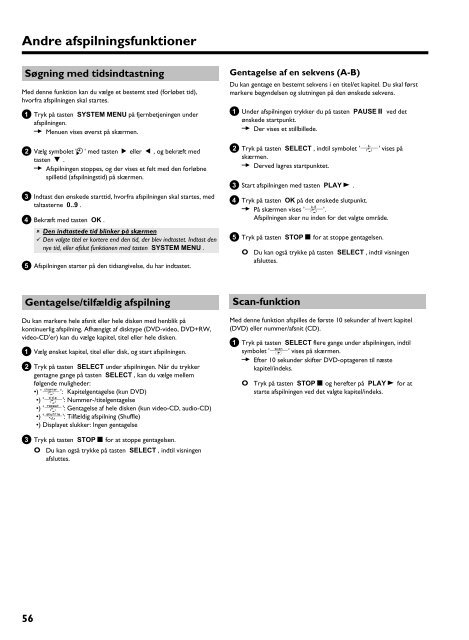Philips Lecteur/enregistreur de DVD disque dur - Mode d’emploi - DAN
Philips Lecteur/enregistreur de DVD disque dur - Mode d’emploi - DAN
Philips Lecteur/enregistreur de DVD disque dur - Mode d’emploi - DAN
You also want an ePaper? Increase the reach of your titles
YUMPU automatically turns print PDFs into web optimized ePapers that Google loves.
Andre afspilningsfunktioner<br />
Sgning med tidsindtastning<br />
Med <strong>de</strong>nne funktion kan du vælge et bestemt sted (forløbet tid),<br />
hvorfra afspilningen skal startes.<br />
1 Tryk på tasten SYSTEM MENU på fjernbetjeningen un<strong>de</strong>r<br />
afspilningen.<br />
P Menuen vises øverst på skærmen.<br />
2 Vælg symbolet 'L' med tasten C eller D , og bekræft med<br />
tasten B .<br />
P Afspilningen stoppes, og <strong>de</strong>r vises et felt med <strong>de</strong>n forløbne<br />
spilletid (afspilningstid) på skærmen.<br />
3 Indtast <strong>de</strong>n ønske<strong>de</strong> starttid, hvorfra afspilningen skal startes, med<br />
taltasterne 0..9 .<br />
4 Bekræft med tasten OK .<br />
a Den indtaste<strong>de</strong> tid blinker på skærmen<br />
b Den valgte titel er kortere end <strong>de</strong>n tid, <strong>de</strong>r blev indtastet. Indtast <strong>de</strong>n<br />
nye tid, eller afslut funktionen med tasten SYSTEM MENU .<br />
5 Afspilningen starter på <strong>de</strong>n tidsangivelse, du har indtastet.<br />
Gentagelse afen sekvens (AB)<br />
Du kan gentage en bestemt sekvens i en titel/et kapitel. Du skal først<br />
markere begyn<strong>de</strong>lsen og slutningen på <strong>de</strong>n ønske<strong>de</strong> sekvens.<br />
1 Un<strong>de</strong>r afspilningen trykker du på tasten PAUSE 9 ved <strong>de</strong>t<br />
ønske<strong>de</strong> startpunkt.<br />
P Der vises et stillbille<strong>de</strong>.<br />
2 Tryk på tasten SELECT , indtil symbolet '' vises på<br />
skærmen.<br />
P Derved lagres startpunktet.<br />
3 Start afspilningen med tasten PLAY G .<br />
4 Tryk på tasten OK på <strong>de</strong>t ønske<strong>de</strong> slutpunkt.<br />
P På skærmen vises ''.<br />
Afspilningen sker nu in<strong>de</strong>n for <strong>de</strong>t valgte områ<strong>de</strong>.<br />
5 Tryk på tasten STOP h for at stoppe gentagelsen.<br />
O Du kan også trykke på tasten SELECT , indtil visningen<br />
afsluttes.<br />
Gentagelse/tilfldig afspilning<br />
Du kan markere hele afsnit eller hele disken med henblik på<br />
kontinuerlig afspilning. Afhængigt af disktype (<strong>DVD</strong>-vi<strong>de</strong>o, <strong>DVD</strong>+RW,<br />
vi<strong>de</strong>o-CD'er) kan du vælge kapitel, titel eller hele disken.<br />
1 Vælg ønsket kapitel, titel eller disk, og start afspilningen.<br />
2 Tryk på tasten SELECT un<strong>de</strong>r afspilningen. Når du trykker<br />
gentagne gange på tasten SELECT , kan du vælge mellem<br />
følgen<strong>de</strong> mulighe<strong>de</strong>r:<br />
•) '': Kapitelgentagelse (kun <strong>DVD</strong>)<br />
•) '': Nummer-/titelgentagelse<br />
•) '': Gentagelse af hele disken (kun vi<strong>de</strong>o-CD, audio-CD)<br />
•) '': Tilfældig afspilning (Shuffle)<br />
•) Displayet slukker: Ingen gentagelse<br />
Scanfunktion<br />
Med <strong>de</strong>nne funktion afspilles <strong>de</strong> første 10 sekun<strong>de</strong>r af hvert kapitel<br />
(<strong>DVD</strong>) eller nummer/afsnit (CD).<br />
1 Tryk på tasten SELECT flere gange un<strong>de</strong>r afspilningen, indtil<br />
symbolet '' vises på skærmen.<br />
P Efter 10 sekun<strong>de</strong>r skifter <strong>DVD</strong>-optageren til næste<br />
kapitel/in<strong>de</strong>ks.<br />
O Tryk på tasten STOP h og herefter på PLAY G for at<br />
starte afspilningen ved <strong>de</strong>t valgte kapitel/in<strong>de</strong>ks.<br />
3 Tryk på tasten STOP h for at stoppe gentagelsen.<br />
O Du kan også trykke på tasten SELECT , indtil visningen<br />
afsluttes.<br />
56